Триггеры запуска автоворонки
В SendPulse вы можете настроить запуск цепочки автоворонки по триггерам в сервисах Email, CRM, Курсах и отправке кастомного события.
Для старта цепочки обязательно требуется хотя бы одна из переменных email или phone.
В сутки на старт всех цепочек в аккаунте можно добавить до 100 000 контактов. Счетчик обнуляется каждый день в 00:00 по часовому поясу из настроек аккаунта.
Нажмите на категорию группы и выберите триггер.
Триггер в email сервисе
Добавление подписчика
С триггером Добавление подписчика (Add subscriber) цепочка автоворонки запустится по добавлению подписчика в выбранную адресную книгу. Выберите адресную книгу, которая будет отслеживаться.
Добавляться адреса в книгу могут из разных мест: вручную при добавлении в книгу, через интеграции со сторонними ресурсами, напрямую через API метод Добавление контактов, через формы подписки в сервисах email, сайтов и попапов, при добавлении подписчика в чат-бот, при копировании или перемещении подписчика в Automation 360.
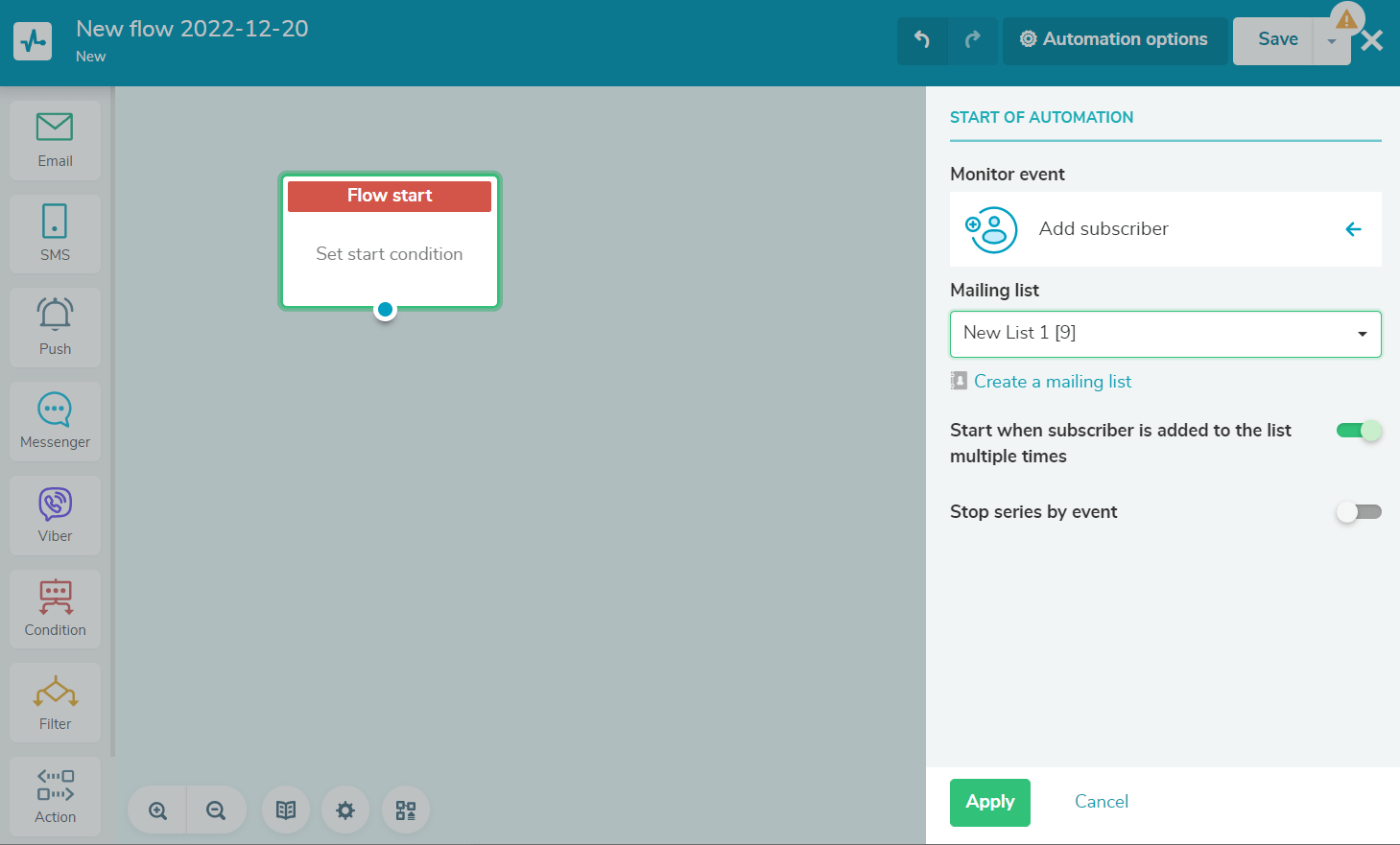
Также можно повторно запустить автоворонки на всю адресную книгу. Читайте подробнее: Как запустить авторассылку по адресной книге.
Кроме того, вы можете ограничить количество запусков сценария и выбрать периодичность запуска цепочки для повторяющихся событий. К примеру, если клиент не оплатил свой заказ на маркетплейсе у разных продавцов, можно настроить старт автоворонки так, чтобы не отправлять серии напоминаний о брошенной корзине для каждого заказа отдельно.
Активируйте опцию Запускать при повторном попадании контакта в цепочку (Start when contact is added to the flow again). В следующем поле выберите частоту: Каждый раз (Everytime), Раз в неделю (Once a week), Раз в месяц (Once a month), или Настроить самостоятельно (Custom), где можно выбрать собственное количество дней.

Особая дата
Выберите триггер Особая дата, если нужно запустить цепочку в дату определенного значения переменной типа Дата в адресной книге.
Такое условие старта используют для рассылки клиентам к особой дате или для уведомления об окончании подписки на ваш сервис. Соответственно, в списке получателей должна быть такая переменная.
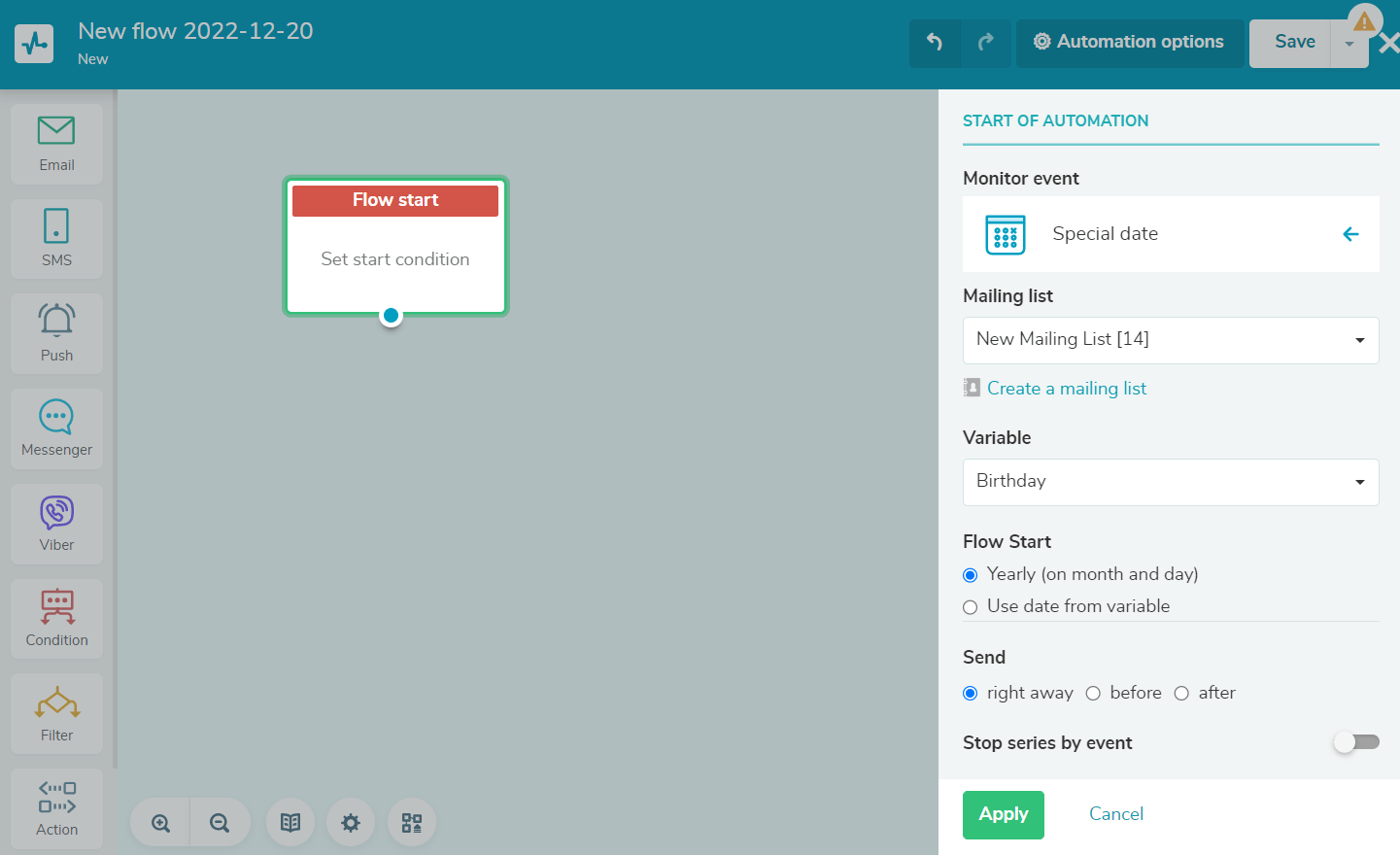
Вебхук контакта
Триггер старт серии по вебхуку контакта позволяет работать с подписчиками, которые уже как-то отреагировали на ваше письмо из массовой рассылки: открыли или перешли по ссылке.
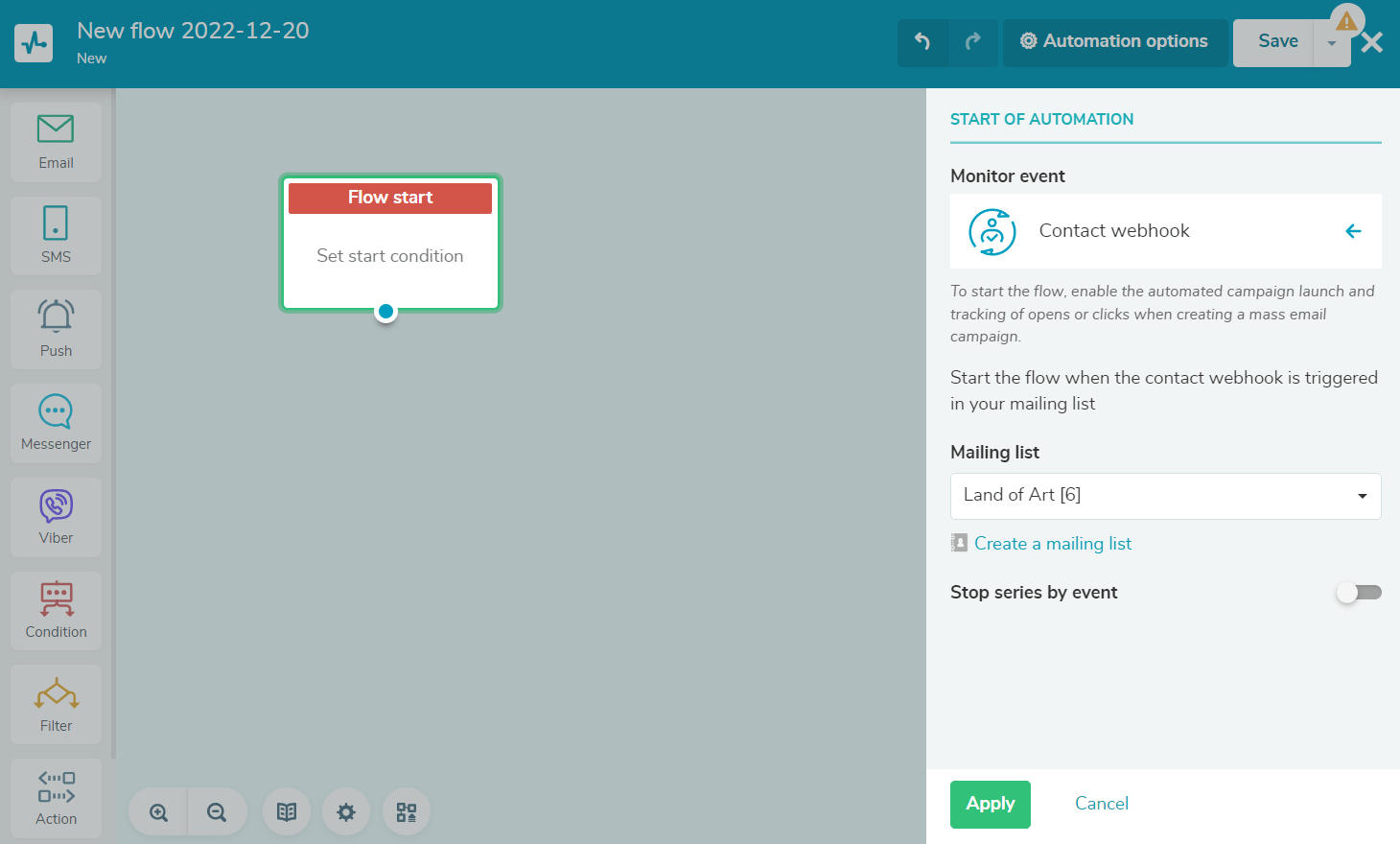
Изменение переменной
С триггером Изменение переменной цепочка автоворонки запустится по изменению значения указанной переменной указанной адресной книги.
Вам нужно указать адресную книгу и переменную, которая будет отслеживаться. Вы можете задать запуск цепочки при любом изменении значения переменной или указать конкретное значение:
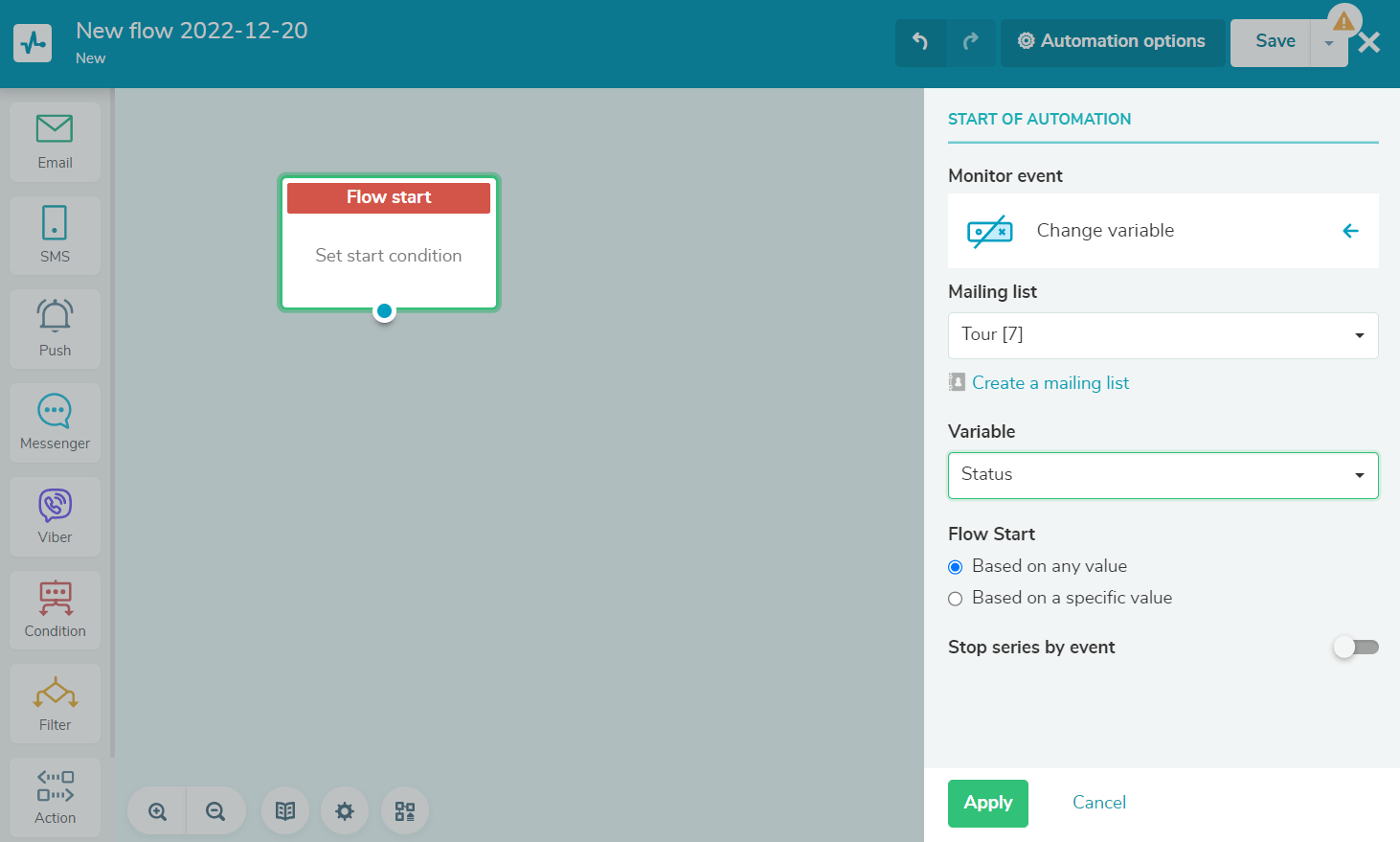
Триггер в CRM
Создание сделки
С триггером Создание сделки цепочка автоворонки запустится по созданию сделки в CRM.
Выберите воронку и добавьте дополнительные условия отслеживания: статус сделки и источник.
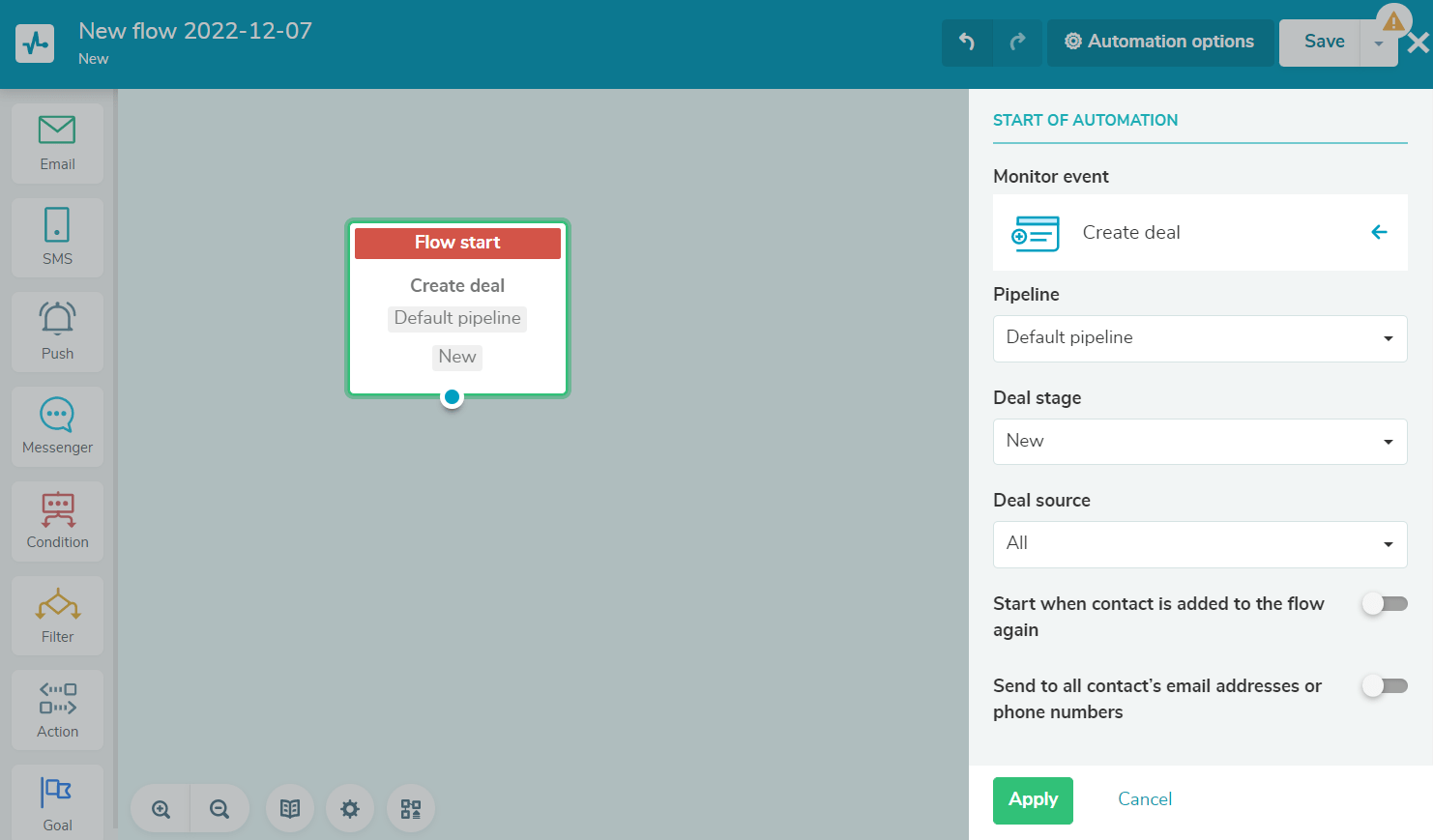
Вы можете установить ограничение на запуск цепочки. Например, отправлять сообщения с просьбой оставить отзыв не чаще, чем раз в 30 дней, даже если клиент осуществляет заказ чаще.
Активируйте опцию Запускать при повторном добавлении в адресную книгу (Start when contact is added to the flow again) и выберите частоту: Каждый раз (Everytime), Раз в неделю (Once a week), Раз в месяц (Once a month) или Настроить самостоятельно (Custom), где можно выбрать собственное количество дней.

Также можно настроить запуск всех контактных данных, указанных в карте клиента CRM, например, на несколько номеров или электронных адресов. Чтобы отправлять сообщения только основным контактам с карты в CRM, выключите функцию Отправлять на все email адреса или телефоны контакта (Send to all contact’s email addresses or phone numbers).

Изменение статуса сделки
С триггером Изменение статуса сделки цепочка автоворонки запустится по изменению статуса, например, с В работе на в Успешно завершенные. Также вы можете добавить параметр запуска цепочки фильтруя по типу сделки и источнику добавления.
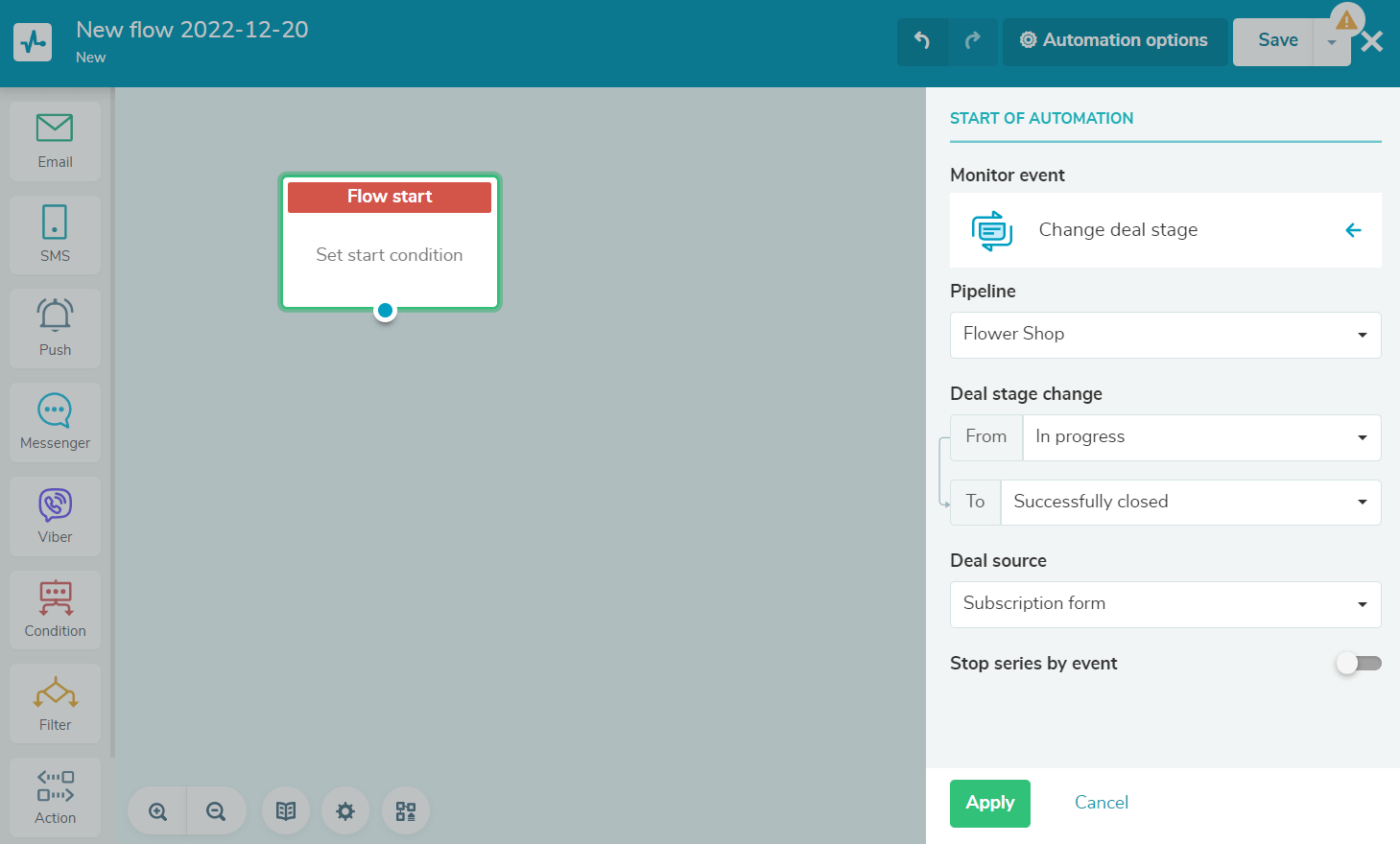
Добавление контакта
С триггером Добавление контакта цепочка автоворонки автоматически запустится, когда новый контакт будет добавлен в CRM. Например, вы можете использовать этот триггер, чтобы отправить новому клиенту приветственное письмо. Если у контакта сохранено несколько электронных адресов или телефонных номеров, вы можете отправить свою кампанию на все из них.
Читайте подробнее: Как работать с контактами.
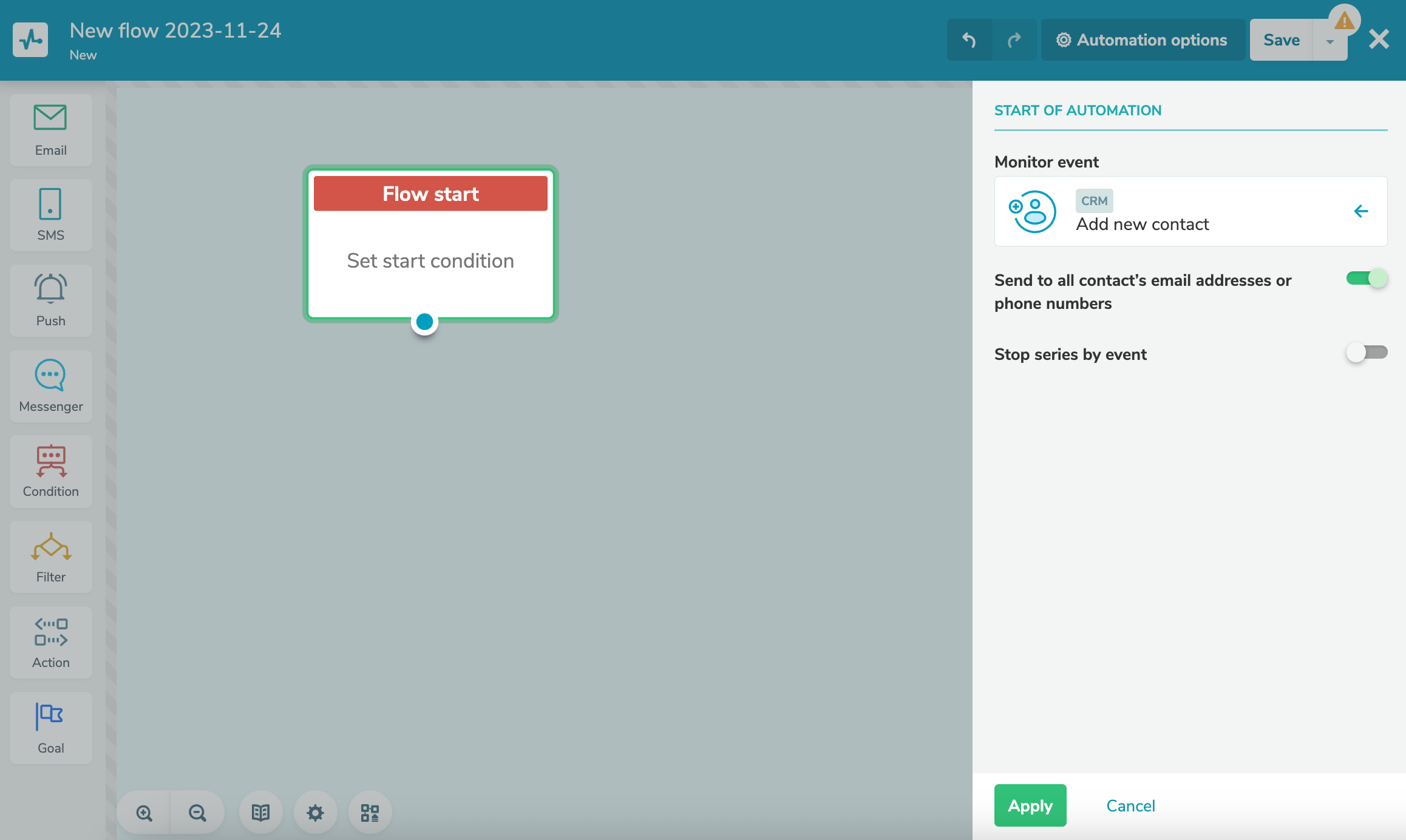
Присвоение тега
С триггером Присвоение тега цепочка автоворонки автоматически запустится, когда контакту в CRM будет присвоен тег. Например, вы можете использовать этот триггер, чтобы сегментировать получателей сообщений. Вы можете выбрать тег из существующих, созданных для CRM контактов.
Читайте подробнее: Как управлять атрибутами контактов: Теги.
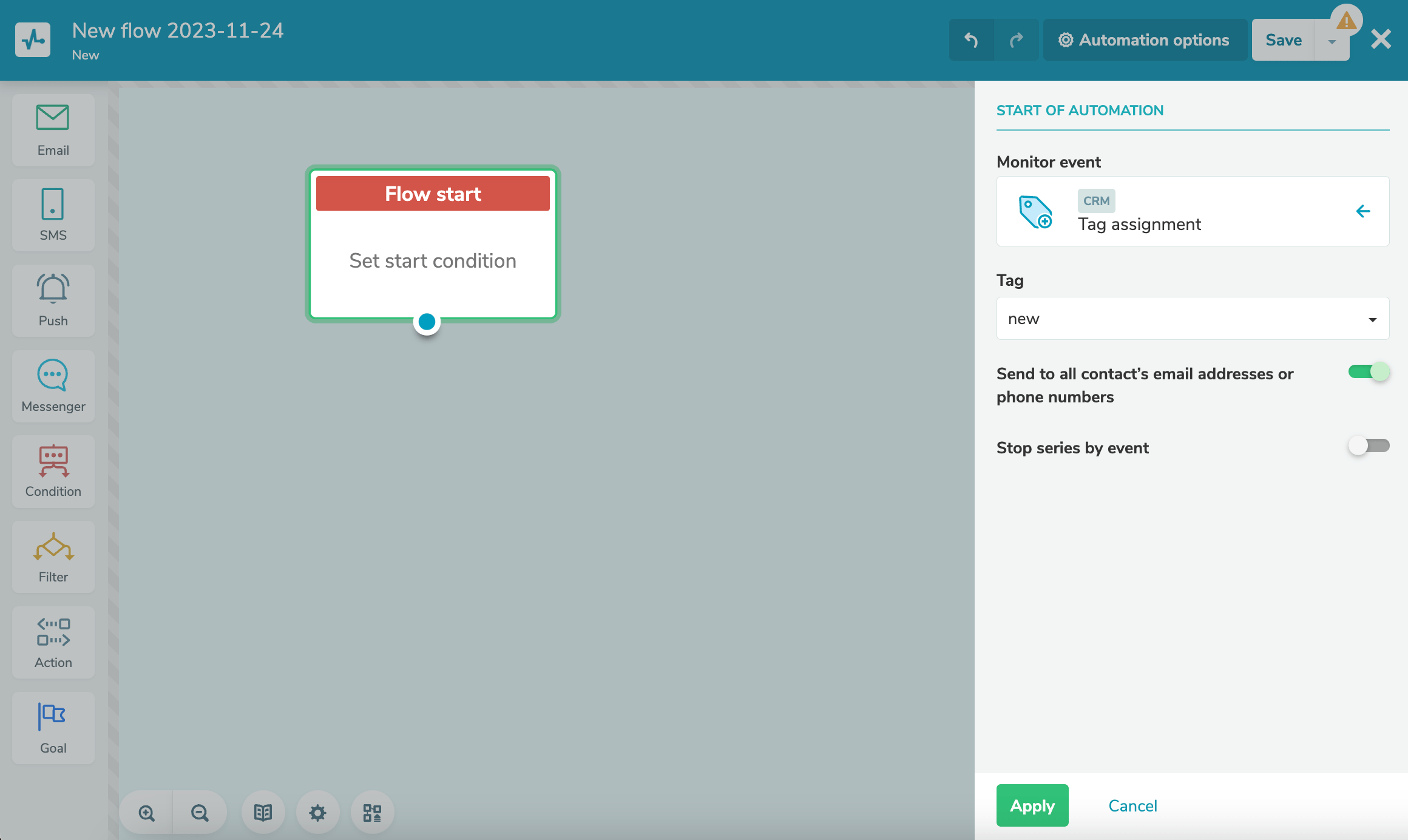
Создание задания
С триггером Создание задания (Add task) цепочка автоматически запустится, когда в CRM будет создано задание. Например, вы можете использовать этот триггер для автоматического создания задания менеджеру на обратный звонок лиду, если новый лид создается на этапе «Новые лиды», и установить срок выполнения этого задания - 24 часа.
Если к заданию привязано несколько контактов, авторассылка запустится на всех.
Выберите доску и статус задания, которые нужно отслеживать: Все (All), Новые (New), В работе (In Progress) или Выполнено (Done).
Дополнительно определите момент запуска цепочки в случае повторного добавления контакта в задание: Каждый раз (Everytime), Раз в неделю (Once a week), Раз в месяц (Once a month), Раз в год (Once a year) или Настроить самостоятельно (Custom).
Читайте больше: Как создать задание.
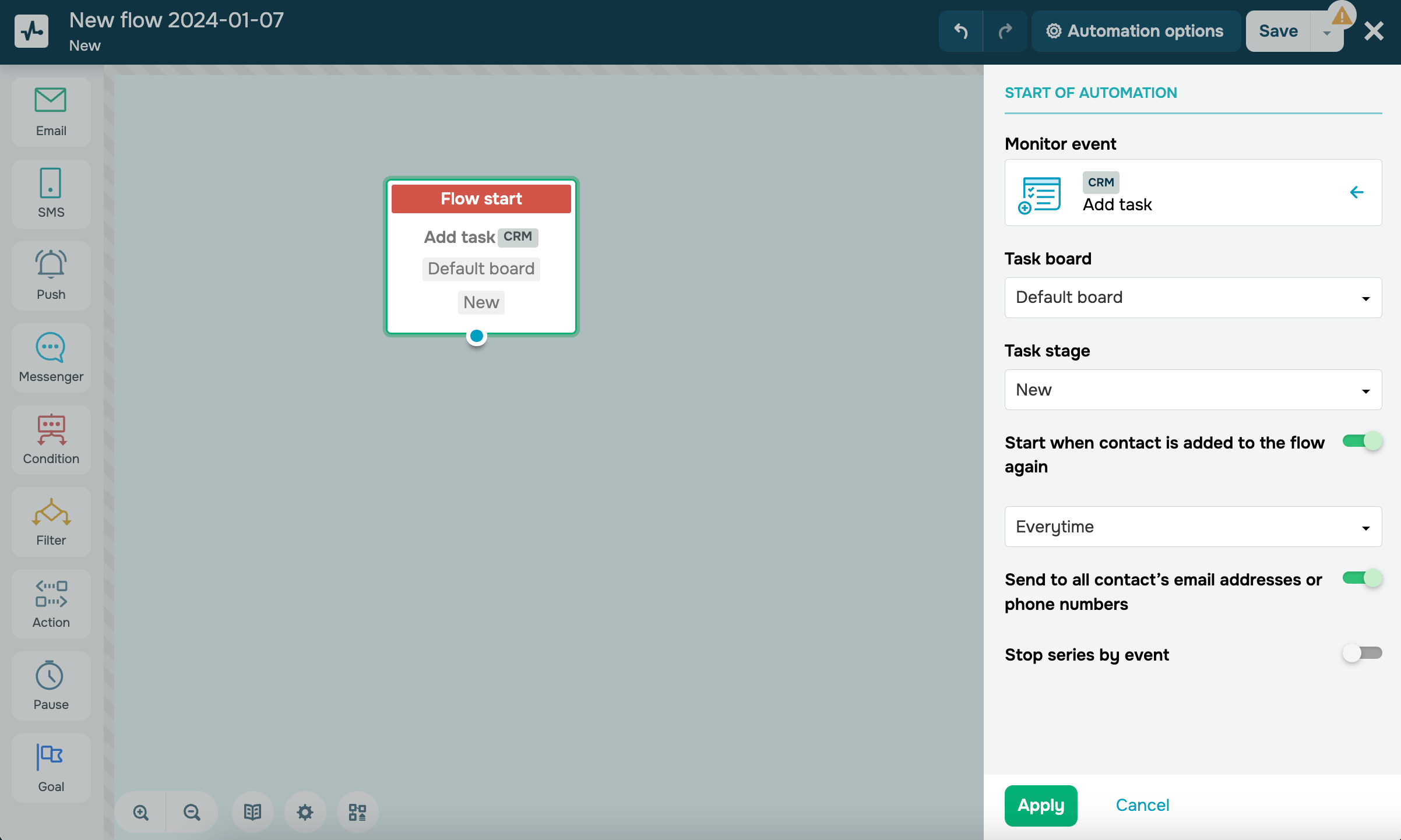
Изменение статуса задания
С триггером Изменение статуса задания (Change task stage) цепочка автоматически запустится, когда в CRM будет изменен статус задания. Например, вы можете использовать этот триггер, если сделка остается на этапе «Новые лиды» в течение 3 дней после ее создания, и вы хотите проверить, почему с лидом не связались.
Выберите доску и статусы заданий, которые нужно отслеживать: в случае изменения с какого на какой статус должна произойти активация цепочки.
Читайте больше: Как работать с заданием.
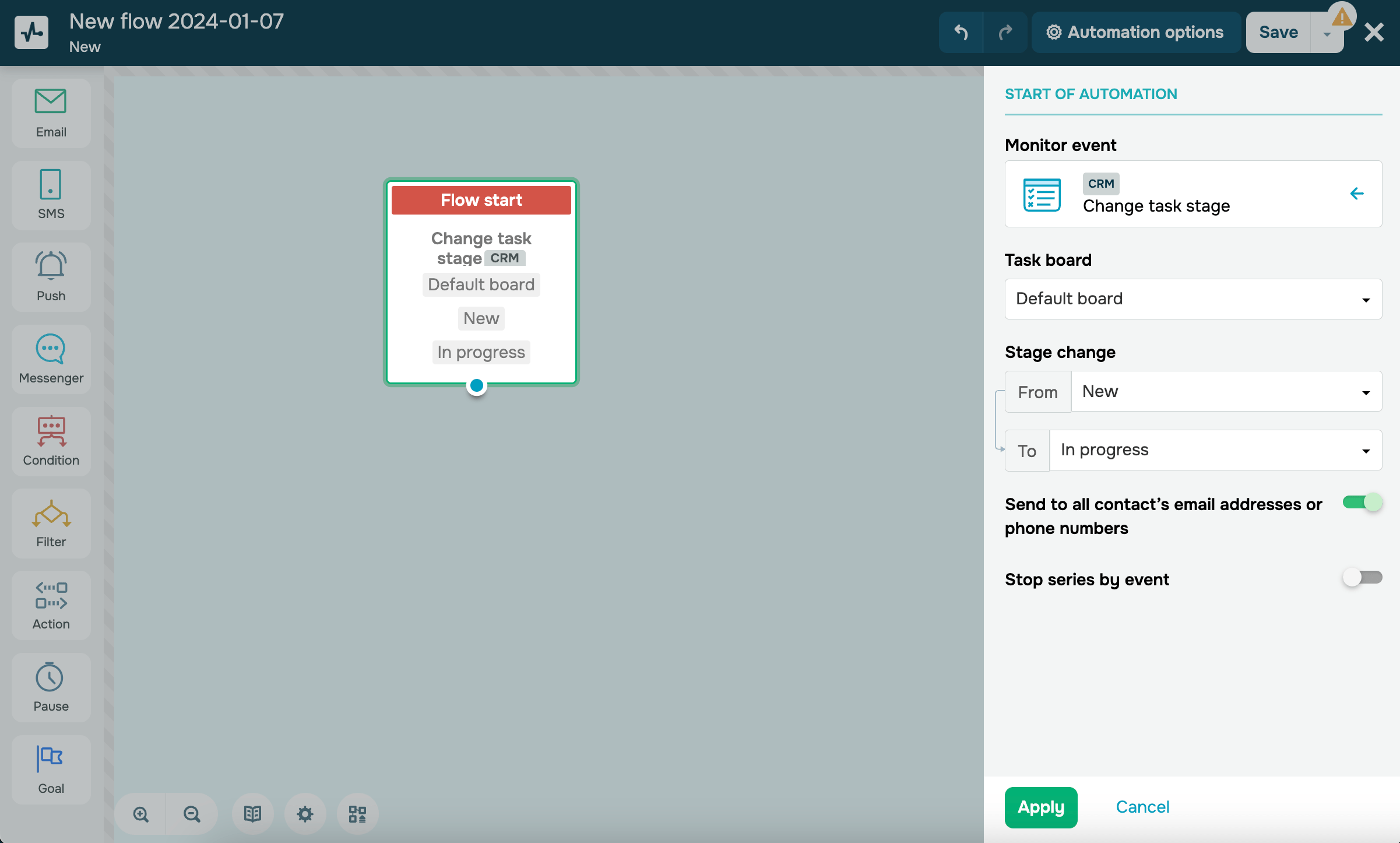
Триггер в Курсах
Добавление студента
С триггером Добавление студента автоворонка запустится после подтверждения регистрации студента на выбранный курс. Студент может записаться на курс сам через сайт либо студентов добавите вы и отправите им письма приглашения.
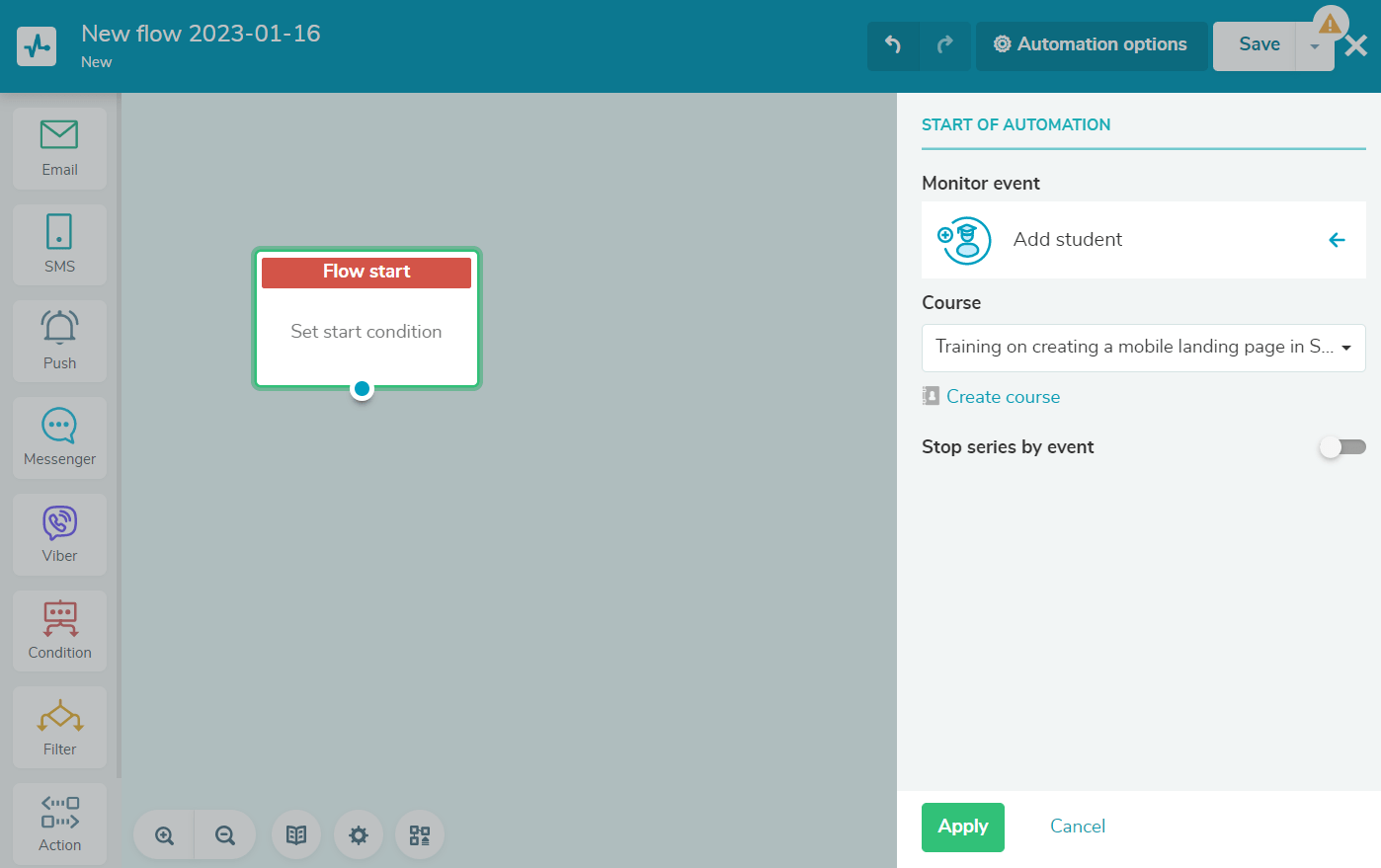
Получение оплаты от студента
По триггеру Получение оплаты от студента автоворонка запускается после успешной оплаты выбранного курса. К примеру, с помощью этого триггера вы можете отправить студенту автоматическое сообщение об успешной оплате, а потом — с онбордингом.
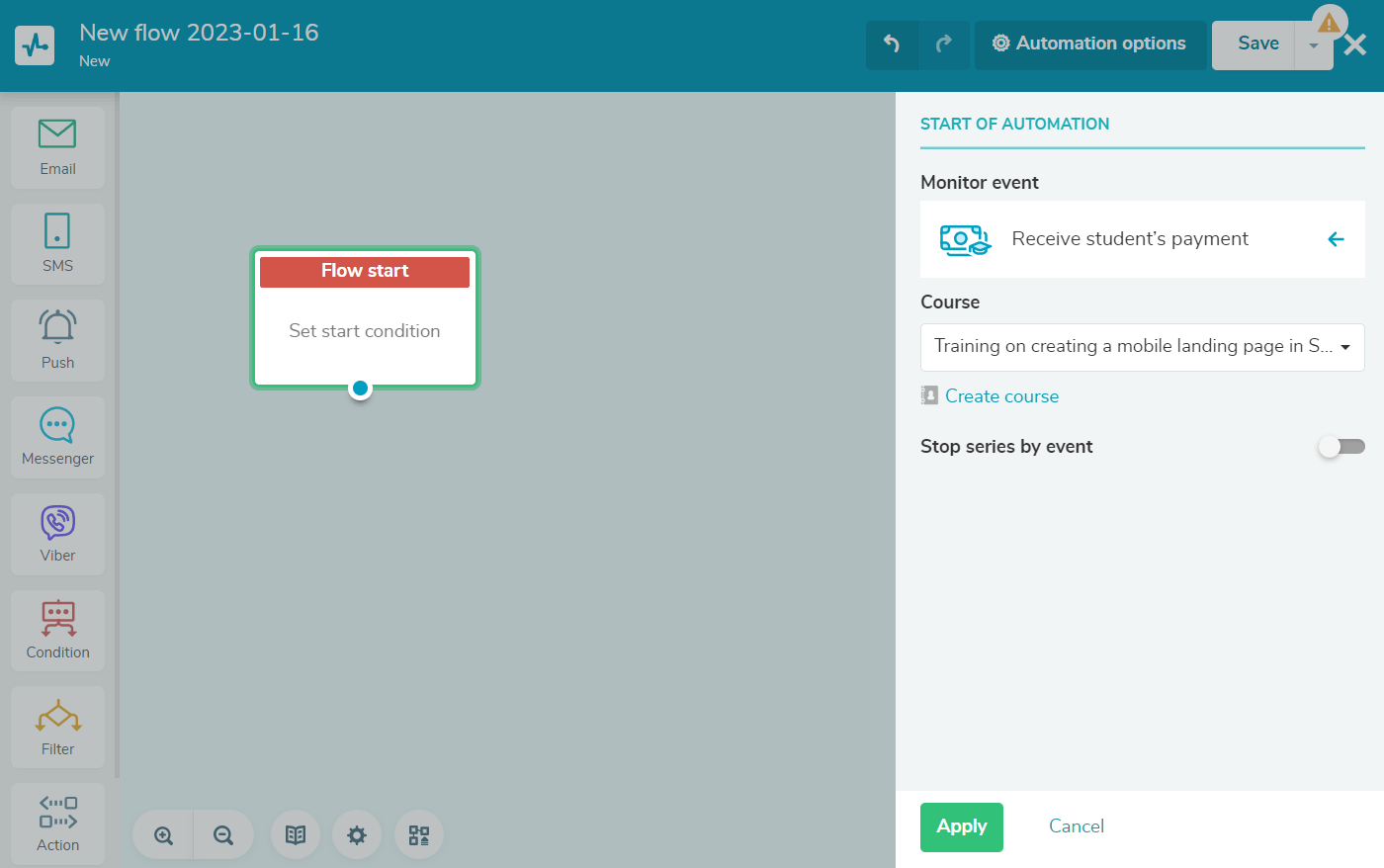
Выдача сертификата студенту
С триггером Выдача сертификата студенту автоворонка запустится после получение сертификата. Например, благодаря ему вы можете поздравить студентов с успешным завершением курса и сообщить, где скачать сертификат.
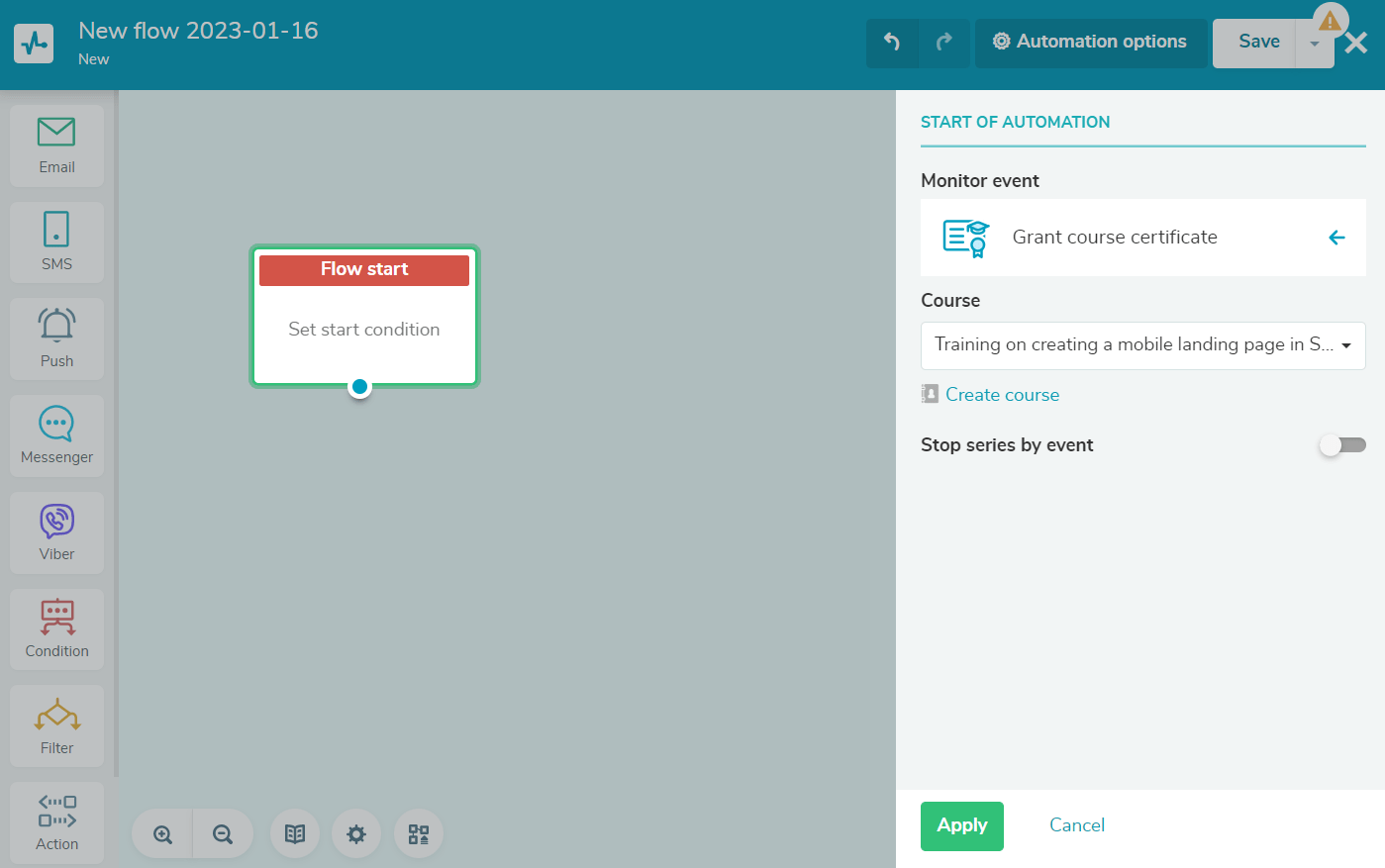
Окончание курса студентом
С триггером Окончание курса студентом автоворонка запустится после выполнения условий прохождение курса. К примеру, вы можете поздравить студентов с завершением курса и предложить пройти следующий.
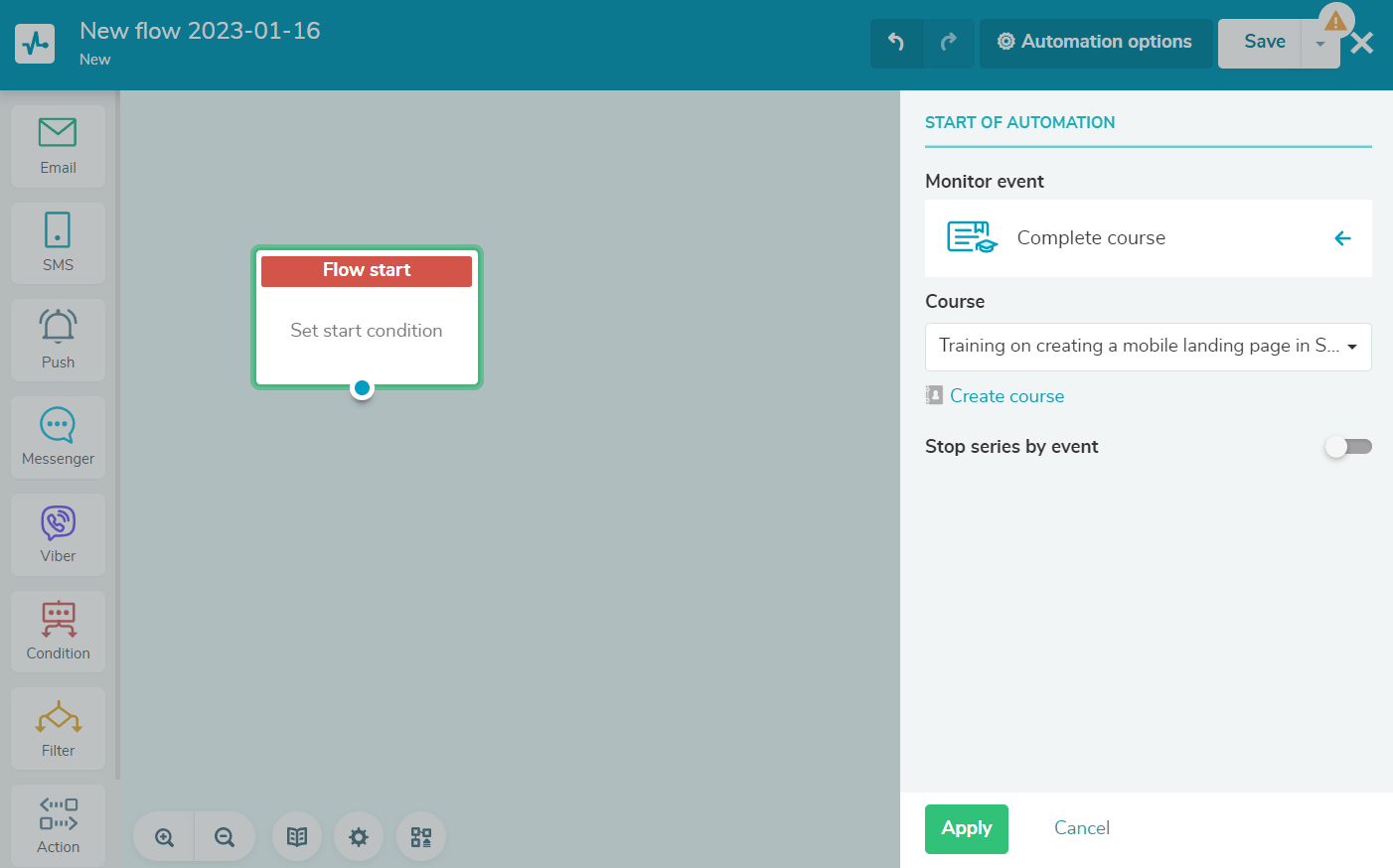
Добавление нового урока на курс
Используйте триггер добавление нового урока, чтобы мгновенно оповещать студентов об открывшихся занятиях.
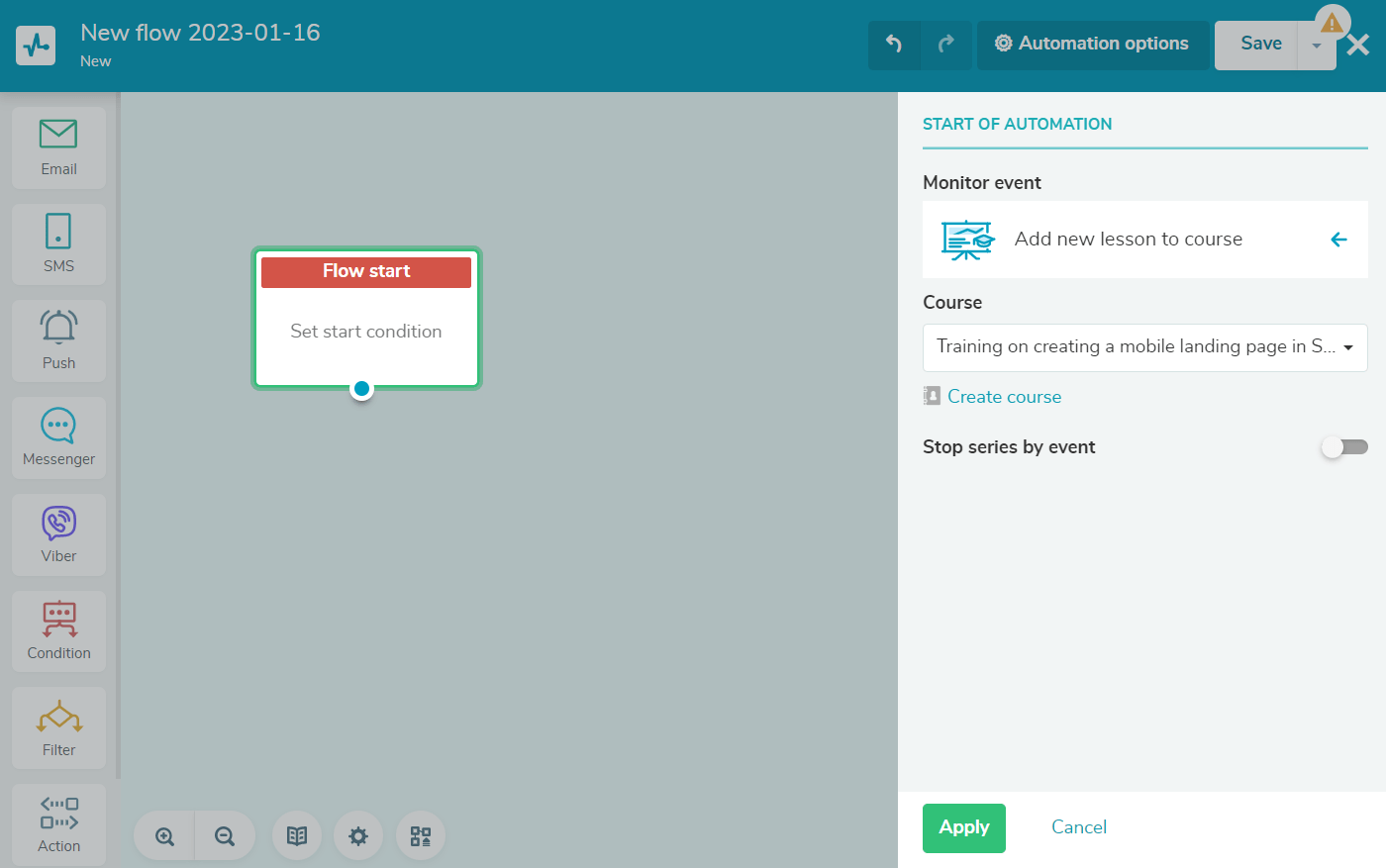
Ограничение времени доступа
С триггером Ограничение времени доступа автоворонка запускается в день окончания доступа к курсу, выбранного в настройках. Например, с помощью этого триггера можно отправить студенту автоматическое сообщение о том, что доступ к курсу будет закрыт.
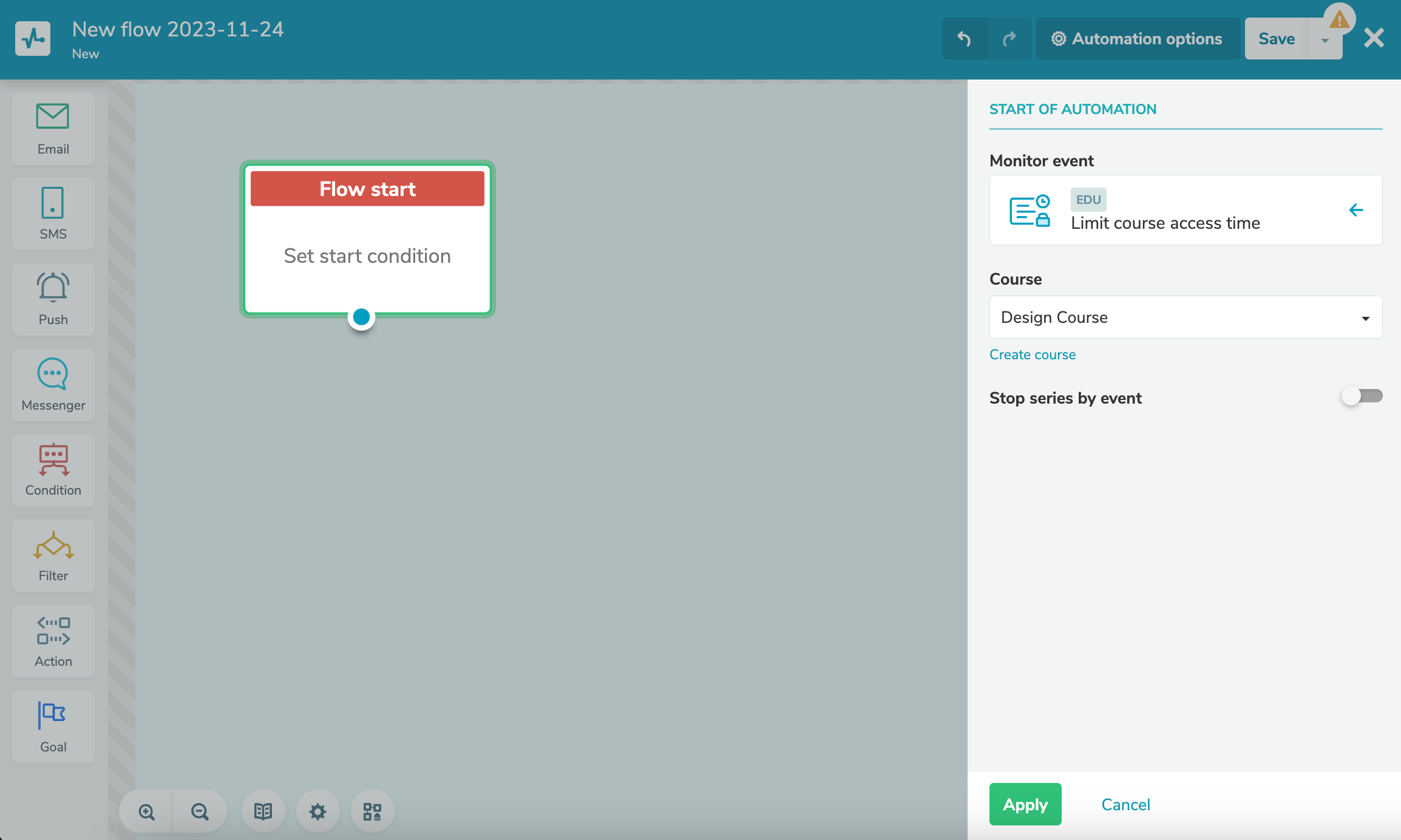
Прохождение урока студентом
С триггером Прохождение урока студентом автоворонка запустится, когда студент успешно завершит выбранный урок курса. Например, с помощью этого триггера можно автоматически отправить электронное письмо с поздравлением за успешное завершение урока или предоставить возможность регистрации на следующий курс в программе.
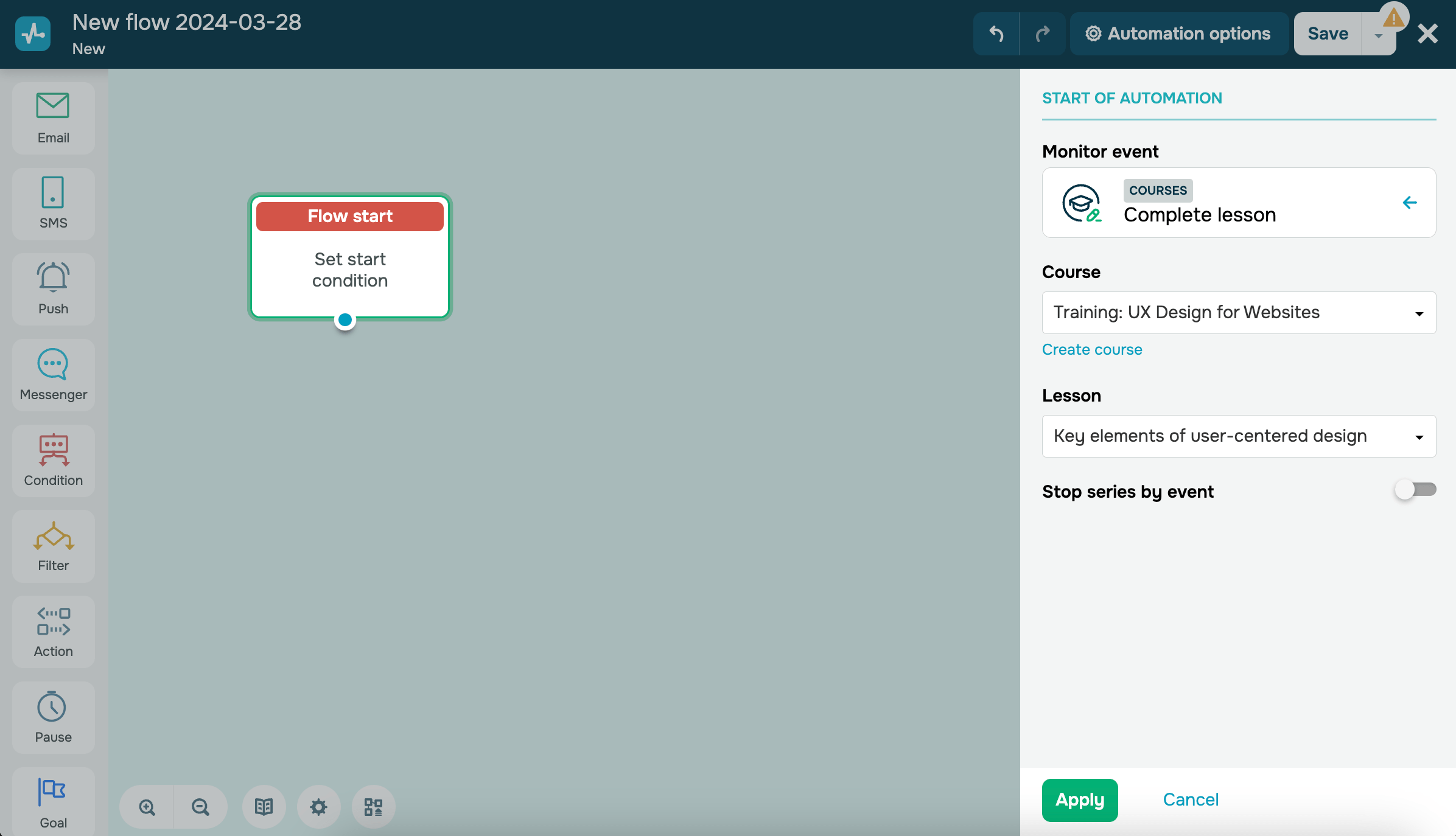
Триггер по событиям
Событие — это созданный триггер старта цепочки, своего рода вебхук, который вам нужно интегрировать на своей стороне и отправить в сервис SendPulse для запуска цепочки.
Читайте подробнее: Как создать событие.
Выберите событие, которое запустит автоворонки.
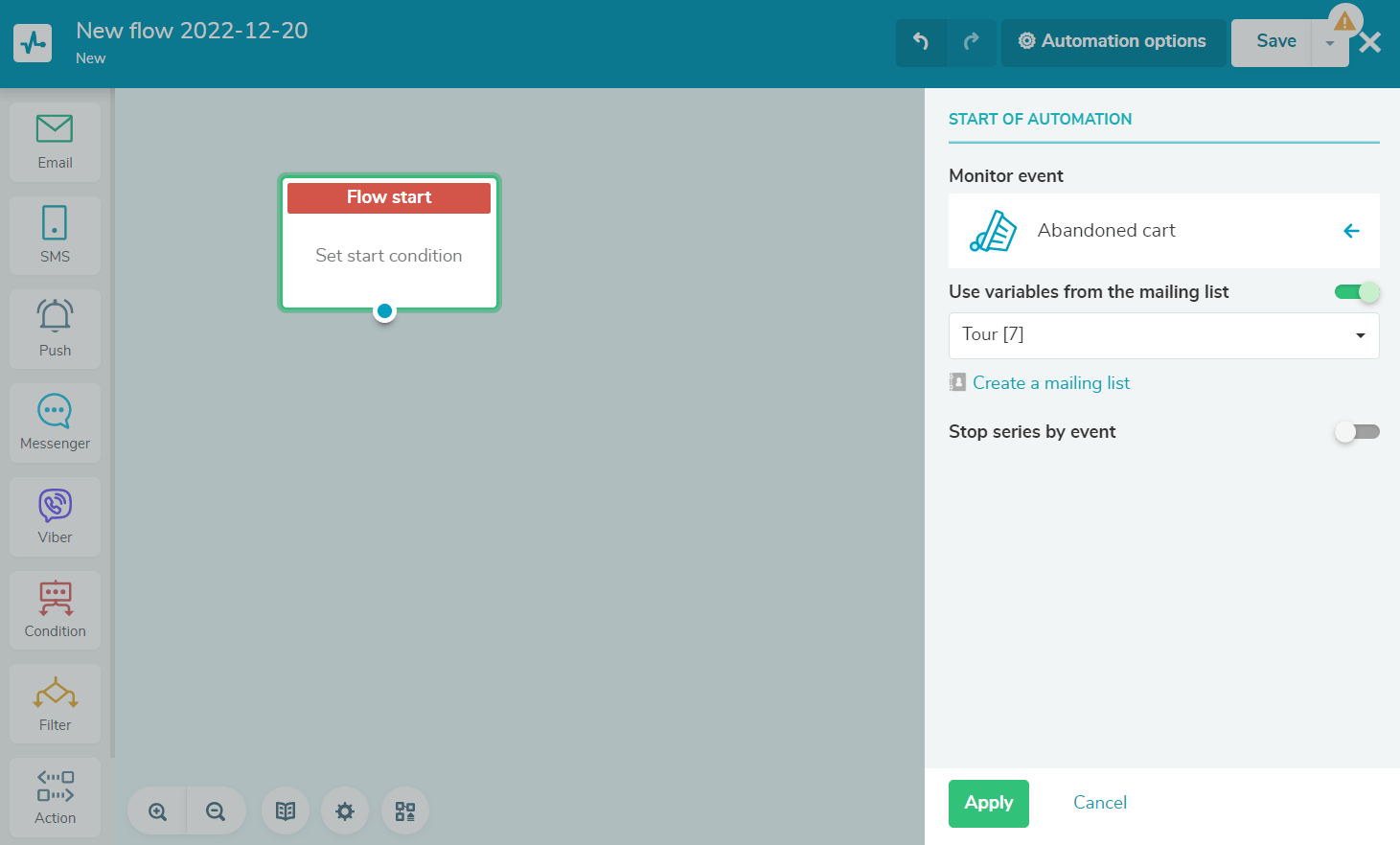
Также можно использовать опцию Использовать переменные из списка. К примеру, если по событию у вас нет возможности передать данные клиента, вы можете взять их из адресной книги.
Контактные данные подписчика в адресной книге должны совпадать с email или phone в событии, чтобы подставить значения переменных для контакта.
Просмотр статистики
Чтобы просмотреть информацию по стартовому блоку, выйдите из редактора и во вкладке Цепочка наведите на стартовый блок. Вы увидите, сколько раз запустилась цепочка.
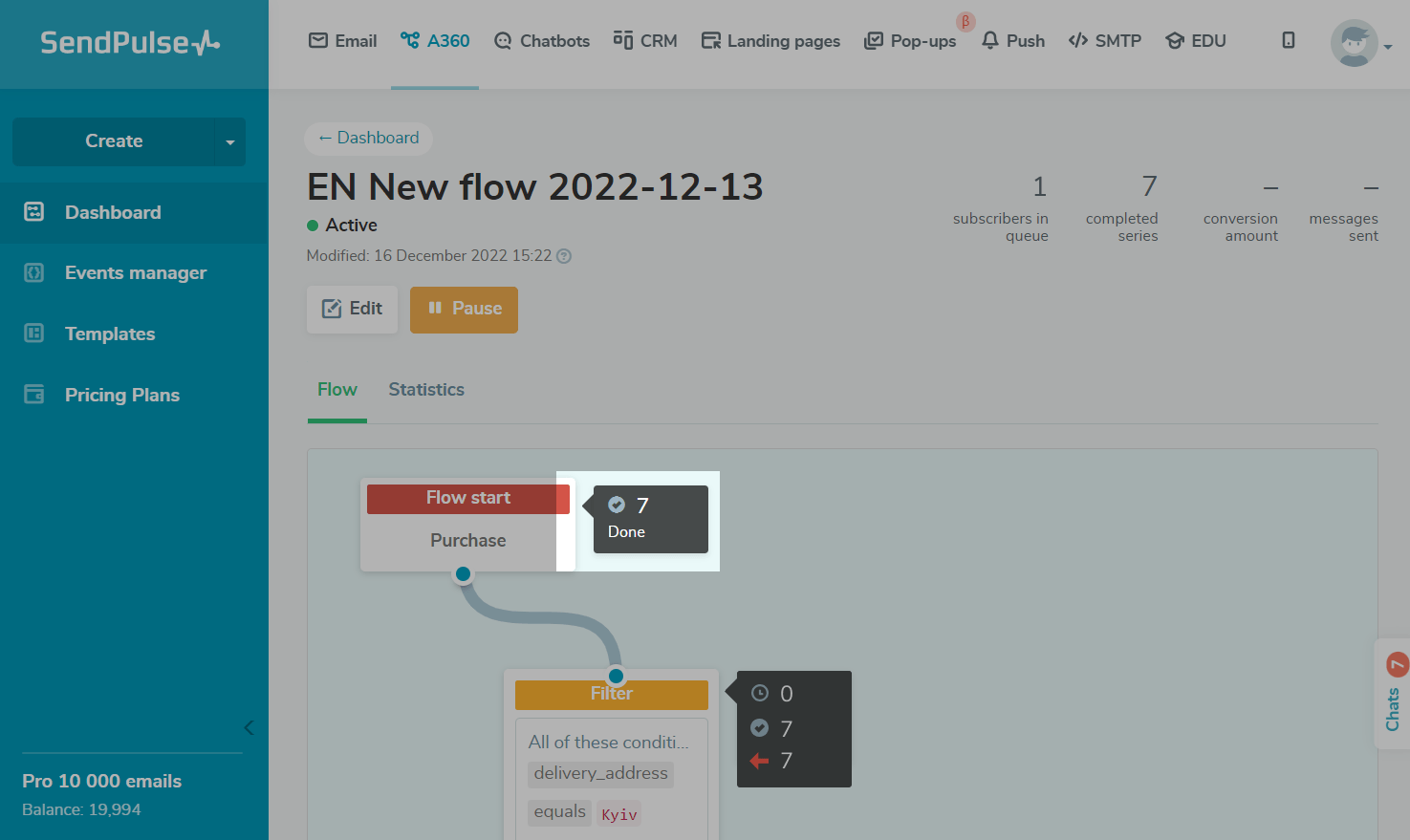
Чтобы просмотреть детальную информацию по блоку, нажмите на блок. Справа откроется боковая панель.
В первом блоке вы можете нажать на ID блока и перейти в настройки редактирования блока.
Вы не можете изменить условие старта цепочки, но можете отредактировать сопутствующие настройки.
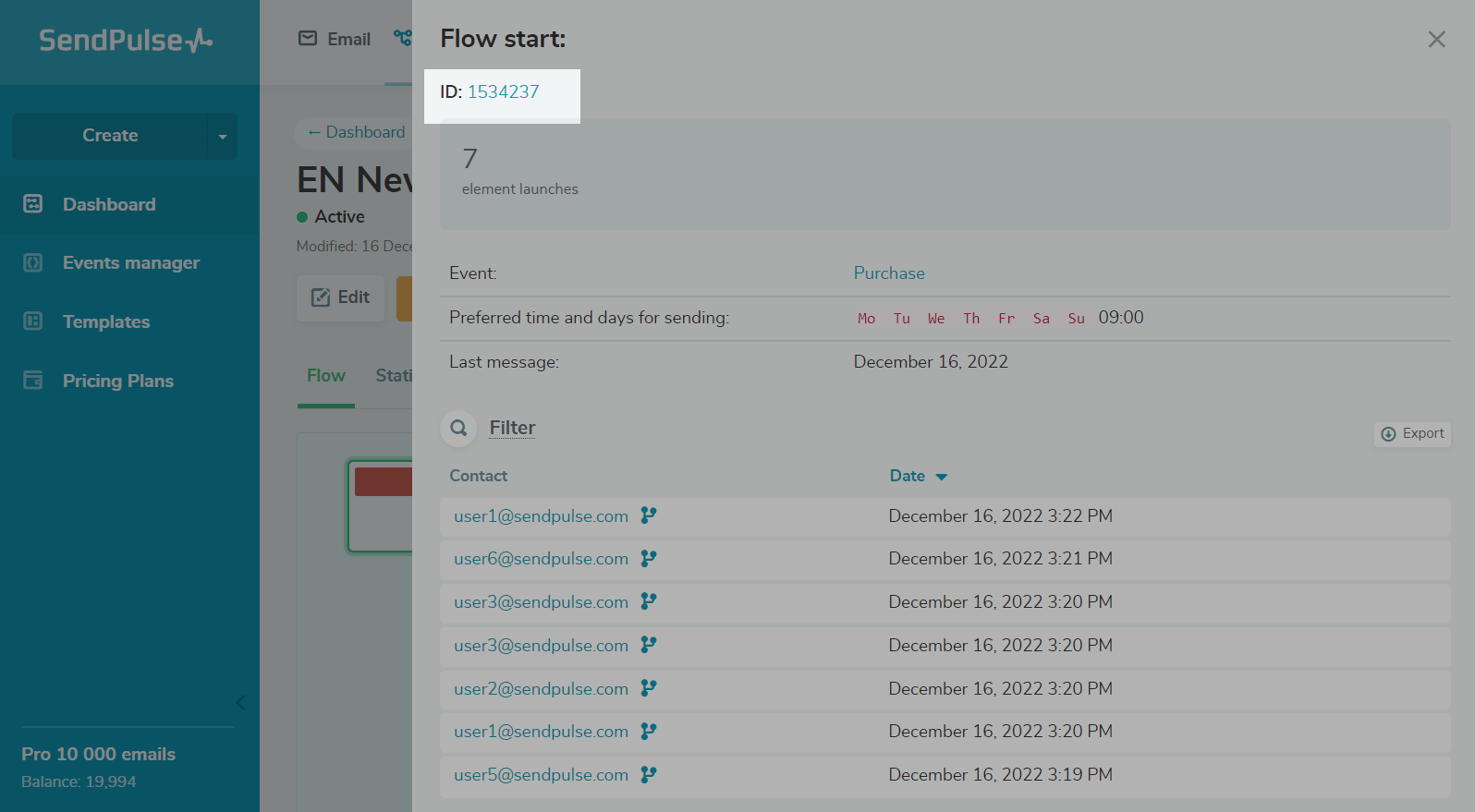
Во втором блоке отображается детальная информация по условию старта. Если старт по адресной книге, то вы перейдете в нужную адресную книгу, если по событию, то в настройки события, а если по CRM, то в нужную воронку.
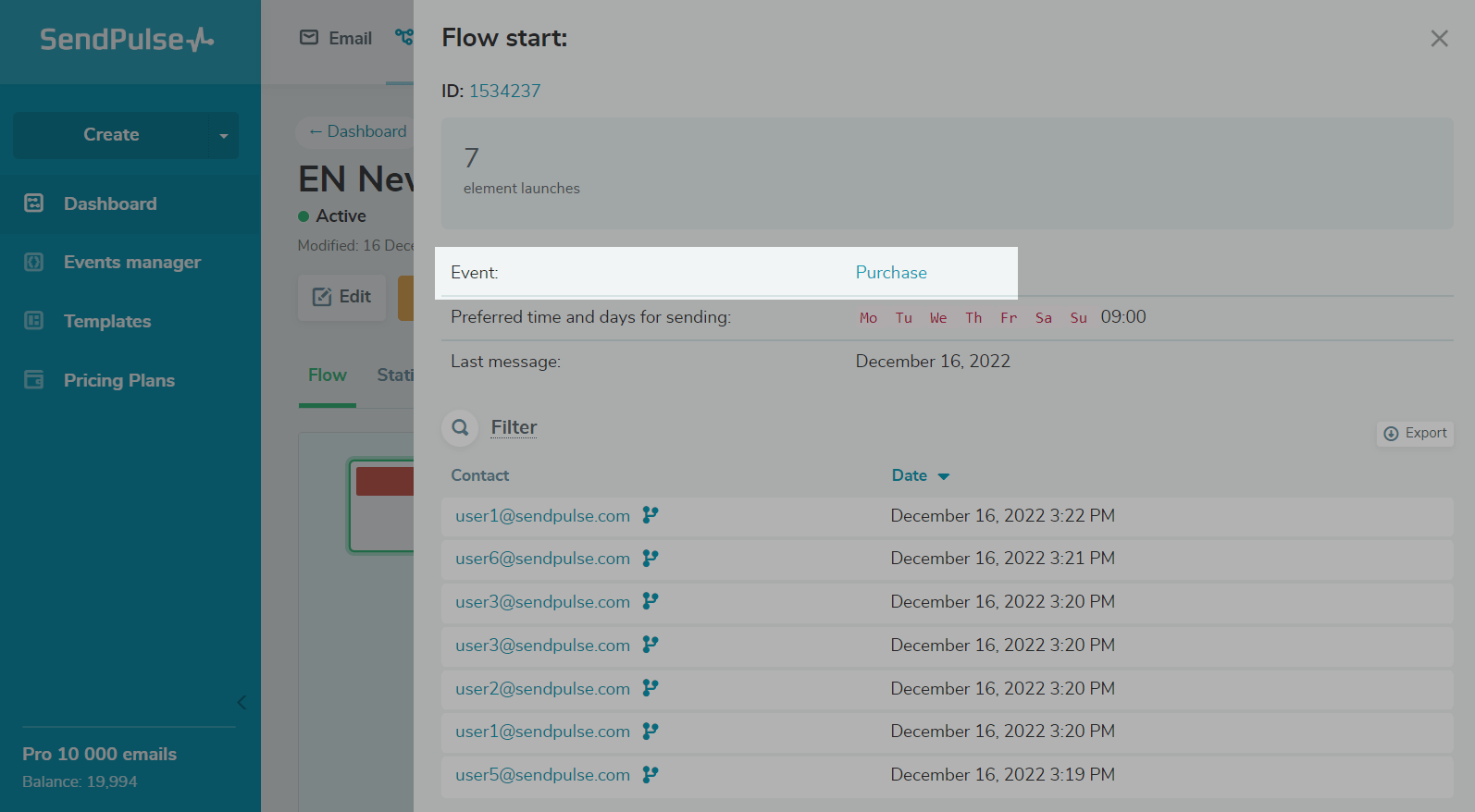
В последнем блоке отображаются контакты и дата, когда была запущена цепочка на контакт в последний раз. Вы можете также отфильтровать результаты и экспортировать их.
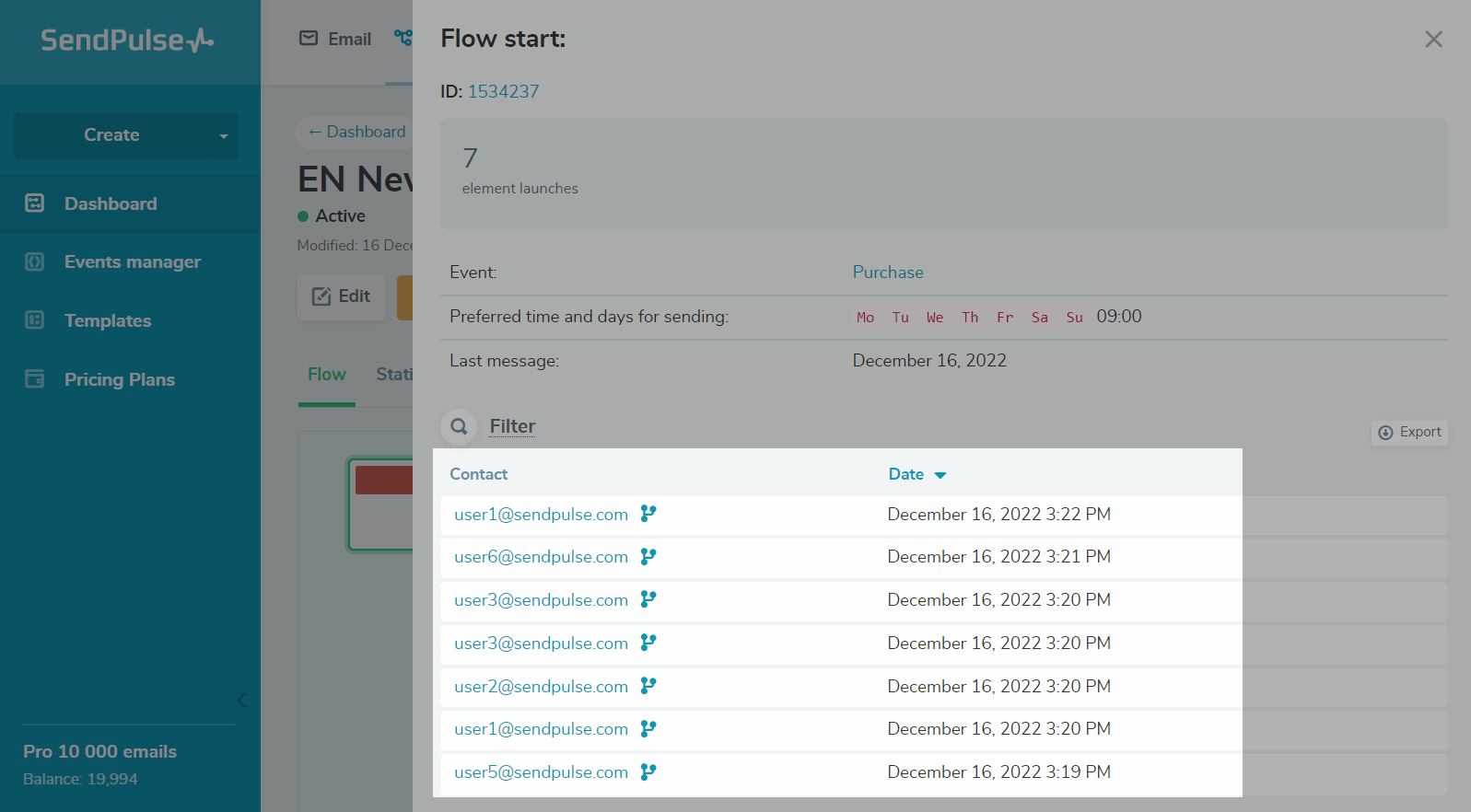
Обновлено: 02.04.2024
или